
联想lenovo low profile usb keyboard驱动程序是一款由联想推出的usb键盘驱动程序,联想系列的键盘是需要与FN键盘配合使用的,这样操作起来非常的麻烦,而安装了这个驱动程序后就可以将F1-F12的按键设置为标准的功能键了,兼容Windows8/8.1/10等操作系统,欢迎有需要的朋友们前来下载使用。
主要功能
可以设置F1-F12为为标准功能键或者设置按FN+F1-F12使用印在键盘上的特殊功能。
安装教程
1、32位双击“KB_H1100247_n.exe”开始安装,64位双击“KB_H1100247_n.exe”

2、进入安装向导后一直下一步直到安装完成即可
使用说明
1、安装完成后我们在可以在控制面板卸载程序里可以找到Lenovo low profile USB keyboard,如下图
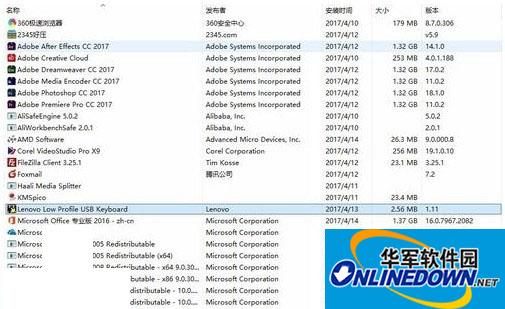
2、接下来运行程序,我们可以在开始里找不到,我们可以在搜索框里搜索
Windows 7:开始菜单-搜索框-输入:Lenovo low profile USB keyboard
Windows 10:小娜图标-搜索框-输入:Lenovo low profile USB keyboard
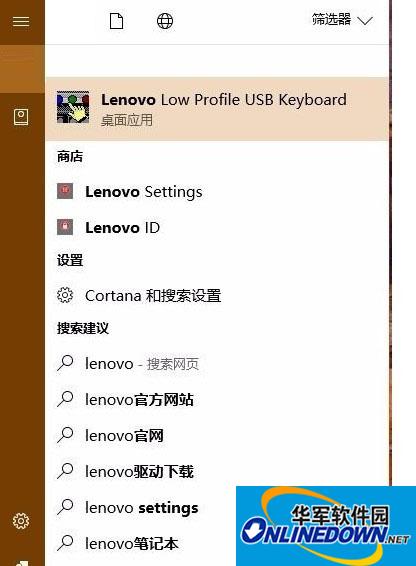
3、找到Lenovo low profile USB keyboard后点击运行,如果提示是否以管理员运行里我们点击是,如下图

4、将F1-F12设置为标准功能键:勾选将F1-F12设置为标准功能键选项,当这个选项被勾选,按F1-F12使用标准功能键,按FN+F1-F12将使用印在键盘上的特殊功能
点击OK

- TNTmips
- HI电话备份
- 百石商城
- 天正土方 T-Eart
- 天正规划与景观 T-Pls
- 天正建筑系统 T-Arch
- 天正建筑系统 T-Arch
- 天正暖通系统 T-Hvac
- DriverVista For DELL
- 天正电气系统 T-Elec
- 天正给排水系统 T-WT
- Smart Photo Editor
- DriverVista For Realtek
- Air Explorer
- 瑞宝通B2B电子商务系统
- 天正建筑
- 天正节能系统 T-BEC
- DriverVista For Brother
- UltraHide
- UltraHide Pro
- Desktop Slider
- MP4Joiner
- 会声会影X5 45首会声会影背景音乐
- ASUS华硕P8H61-MX R2.0主板BIOS
- Vitamin-R 2 For Mac OS X 10.7
- 星露谷物语穿墙MOD v2.3
- 了不起的修仙模拟器自制傀儡不会磨损MOD v2.4
- lol盒子皮肤补丁 v3.8.11
- NBA 2K18恩比德大帝身形MOD v2.4
- 暗黑地牢女武士职业MOD v2.4
- DNF音乐舞动专属美女物品栏界面补丁 v3.3
- ilucy qq对对碰助手 v2.4
- 我的世界高级光剑MOD v2.5
- LOL少女时代阿狸皮肤 v2.4
- 求生之路2摇滚屋地图MOD v1.39
- resonance
- resonant
- resonate
- resonator
- resort
- resound
- resounding
- resource
- resourceful
- resourcefulness
- 为帝之策
- 电灯泡的进化
- 温暖在心间
- 综漫不明雾
- 一觉醒来我爸妈成了恐怖分子【快穿】
- 嫡女是混混:小弟别乱来
- 答题
- 吸血鬼骑士之梦语
- 哥哥的□□受
- HP重生之为你而来
- [BT下载][家里蹲吸血姬的苦闷][第09集][WEB-MP4/0.52G][中文字幕][1080P][流媒体][Xunlei] 剧集 2023 日本 动画 连载
- [BT下载][男生男生配][全10集][WEB-MKV/15.77G][国语配音/中文字幕][1080P][流媒体][BluedTV] 剧集 2023 台湾 其它 打包
- [BT下载][家里蹲吸血姬的苦闷][第09集][WEB-MKV/0.31G][简繁英字幕][1080P][流媒体][ZeroTV] 剧集 2023 日本 动画 连载
- [BT下载][家里蹲吸血姬的苦闷][第09集][WEB-MKV/1.18G][简繁英字幕][4K-2160P][流媒体][ZeroTV] 剧集 2023 日本 动画 连载
- [BT下载][大指挥家: 弦上的真相][第01集][WEB-MKV/2.47G][中文字幕][1080P][Disney+][流媒体][BlackTV] 剧集 2023 韩国 剧情 连载
- [BT下载][世界尽头的圣骑士 第二季][第10集][WEB-MKV/0.26G][简繁英字幕][1080P][流媒体][ZeroTV] 剧集 2023 日本 动画 连载
- [BT下载][世界尽头的圣骑士 第二季][第10集][WEB-MP4/0.52G][中文字幕][1080P][流媒体][ZeroTV] 剧集 2023 日本 动画 连载
- [BT下载][一念关山][第23-24集][WEB-MKV/3.12G][国语音轨/简繁英字幕][4K-2160P][H265][流媒体][ZeroTV] 剧集 2023 大陆 动作 连载
- [BT下载][小满生活][第35-36集][WEB-MP4/0.71G][国语配音/中文字幕][1080P][流媒体][BlackTV] 剧集 2023 大陆 剧情 连载
- [BT下载][小满生活][第35-36集][WEB-MKV/13.08G][国语配音/中文字幕][4K-2160P][高码版][H265][流媒体][Black 剧集 2023 大陆 剧情 连载
- 裴淳华新片《萨尔特本》开机 奥斯卡获奖者掌镜
- 《天才基本法》曝预告定档7.22 张子枫搭档张新成
- 郭帆称《流浪地球2》正在后期阶段 上映时间不变
- 动作惊悚片《灰人》发布特辑 瑞恩·高斯林秀身手
- 《黎明之海》黑旗玩法赚钱指南 黑旗怎么赚钱
- 《黎明之海》拍卖玩法 黎明之海怎么拍卖
- 微信视频号原生广告上线 实现种草到购买一站式服务
- 字节上线“头条号外”App 主打推荐优质内容
- 抖音与爱奇艺达成合作 抖音可二次创作爱奇艺长视频
- 《原神》2.8版亘古的苍星主线任务攻略